Làm thế nào để biến hình nền màn hình nhàm chán của bạn thành một GIF sống động tuyệt vời
Hầu hết chúng ta sử dụng hình ảnh chất lượng cao làm hình nền và một số đang sử dụng hình nền video. Nhưng bạn có biết rằng bạn có thể sử dụng GIF làm hình nền để làm cho hình nền của bạn trở nên sống động hơn bao giờ hết không? Vì vậy, nếu bạn muốn có ý tưởng về cách tạo GIF làm hình nền của bạn sau đó tiến hành bên dưới. Bạn sẽ chỉ mất năm phút để biết cách thiết lập và chúng tôi thậm chí sẽ dạy bạn tạo ảnh GIF hoàn hảo thông qua video hoặc hình ảnh.
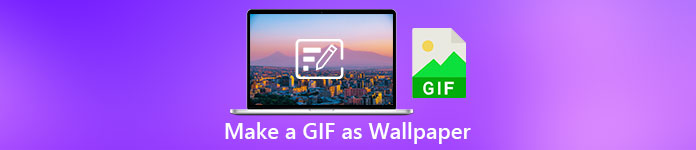
Phần 1. Cách tạo GIF làm hình nền của bạn trên iPhone
Hầu hết chúng ta đều đã có trong tay một chiếc điện thoại di động, chẳng hạn như iPhone. Nhưng bạn có biết rằng bạn có thể biến nền đơn giản của mình trở nên tốt hơn nhiều không? Có, hình nền trên iPhone của bạn có thể được biến thành một GIF kỳ diệu. Tuy nhiên, ảnh GIF không được hỗ trợ áp dụng làm hình nền trên thiết bị iPhone. Vì vậy, giải pháp khả thi là chuyển đổi GIF thành Live Photo trước, sau đó chèn nó vào để trở thành nền mới. Nếu không, bạn sẽ chỉ nhận được một hình ảnh tĩnh thay vì di chuyển một hình ảnh. Trong trường hợp này, bạn sẽ cần chuyển đổi GIF thành Ảnh động bằng cách tải xuống Chuyển đổi - GIF & Hình nền động và chuyển đổi nó. Sau đó tiếp tục cách tạo ảnh GIF hình nền của bạn trên iPhone bằng cách làm theo các bước tiếp theo.
Các bước về cách chuyển đổi GIF thành ảnh động:
Bước 1. Trên App Store, tải xuống Convert- GIF & Live Wallpaper, sau đó mở nó ngay lập tức.
Bước 2. Nhấp chuột Cho phép để truy cập hình ảnh của bạn bằng ứng dụng và chọn GIF và chọn GIF trong thư viện.
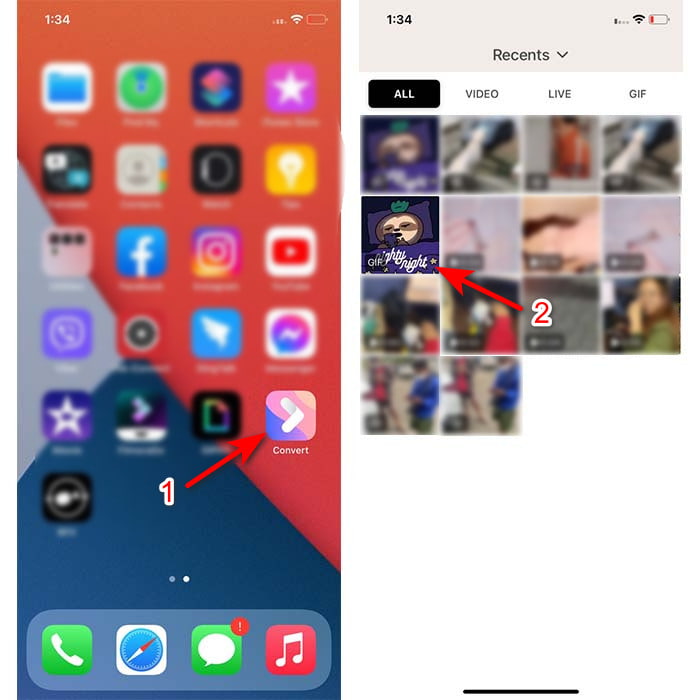
Bước 3. Sau đó nhấp vào nút tải xuống và đặt lưu thành Ảnh trực tiếp, nhấp chuột Tiết kiệm tiến hành với.
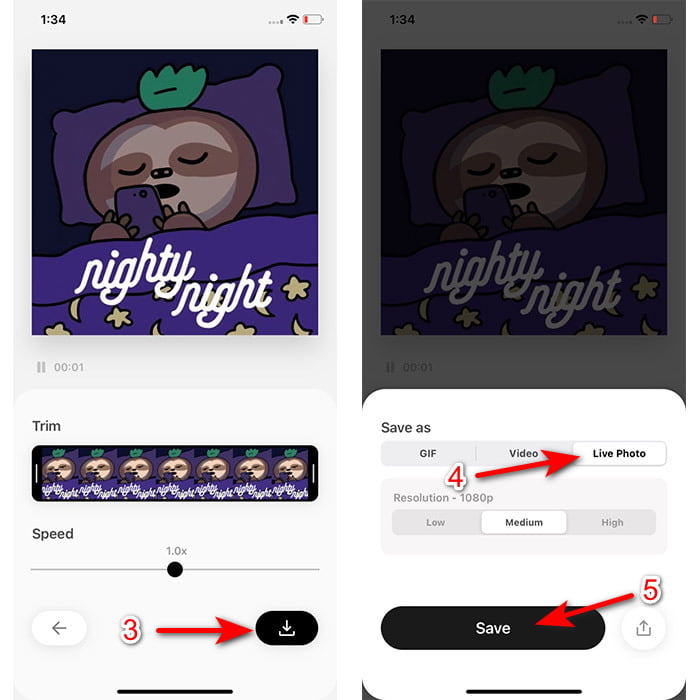
Các bước về cách tạo ảnh động làm hình nền của bạn trên iPhone:
Bước 1. Nhấn vào tấm ảnh và xác định vị trí trong thư viện GIF đã chuyển đổi mà bạn đã tạo.
Bước 2. Sau đó nhấn Chia sẻ và tìm kiếm Sử dụng làm hình nền.
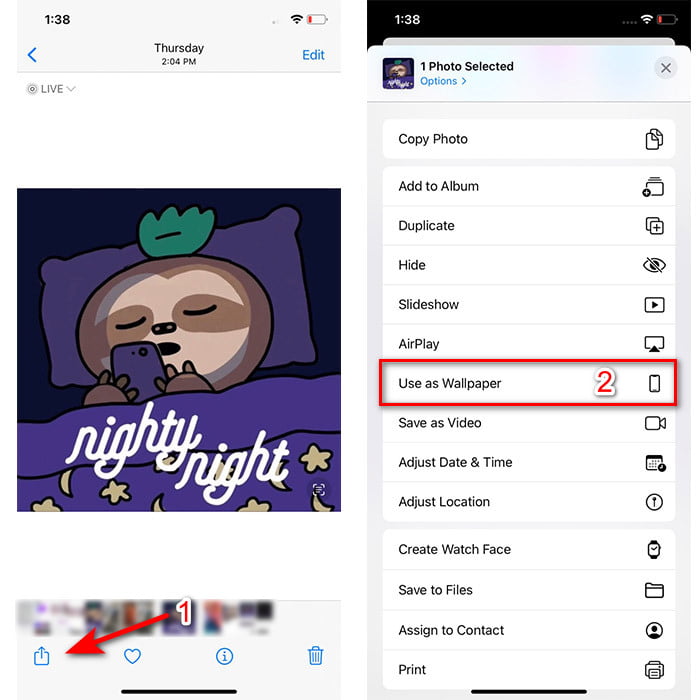
Bước 3. Nhấn Live Photo để đảm bảo rằng nó đã được bật và nhấp vào Bộ. Chọn xem bạn muốn nó làm hình nền trên Màn hình khóa, Màn hình chính hay cả hai. Ngoài ra, Live Photos không hoạt động trên Màn hình chính vì bạn sẽ cần nhấn vào màn hình từ 3 đến 5 giây. Vì vậy, lý tưởng nhất là bạn nên có một bức ảnh trực tiếp trên Màn hình khóa của mình.
Phần 2. Cách tạo GIF làm hình nền của bạn trên Windows
Nếu bạn đang muốn làm cho nền của mình trên Windows trở nên tuyệt vời hơn, hãy thử làm theo các bước bên dưới. Mặc dù trong tình huống này, bạn không thể chỉ thêm GIF trực tiếp trên nền của mình vì thay vào đó bạn sẽ chỉ nhận được một hình ảnh tĩnh. Và để tránh điều đó xảy ra, bạn sẽ cần sử dụng công cụ của bên thứ ba như Hình nền sống động. Và bây giờ, chúng ta hãy bắt đầu cuộc hành trình trên cách tạo ảnh GIF làm hình nền của bạn trên Windows 10.
Bước 1. Tải xuống Hình nền sống động từ Microsoft Store. Sau đó khởi chạy nó sau quá trình tải xuống.
Bước 2. Nhấp vào nút + ở phía trên bên trái và nhấn Duyệt qua. Tìm tệp GIF trên thư mục sẽ bật lên trên màn hình của bạn và nhấp vào mở ra. Một thư viện nhỏ sẽ hiển thị và nhấp vào đồng ý sau đó Tiết kiệm
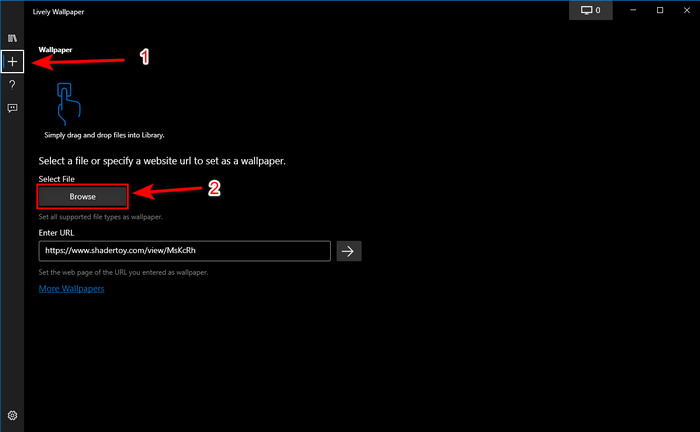
Bước 3. Sau đó, tìm GIF trên thư viện tích hợp click chuột phải con chuột và đặt nó làm hình nền.
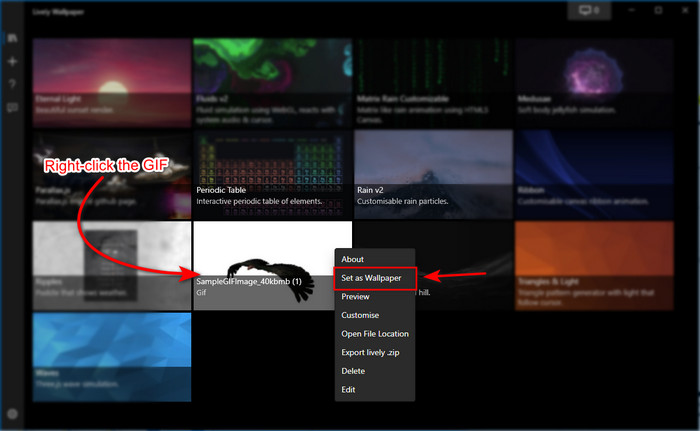
Phần 3. Cách tạo GIF từ Video / Ảnh với Video Converter Ultimate
Làm cho nền màn hình của bạn trở nên sống động bằng cách sử dụng GIF động được tạo trong Video Converter Ultimate. Phần mềm này đã chứng minh rằng việc tạo GIF có thể dễ dàng thực hiện cho dù đó là hình ảnh hay video. Hơn nữa, không giống như bất kỳ công cụ trực tuyến và ngoại tuyến nào khác, công cụ này rất độc đáo so với chúng. Bởi vì bộ chuyển đổi cuối cùng đã có tất cả các tính năng nâng cao mà bạn có thể sẽ sử dụng.
Mặc dù phần mềm này hỗ trợ các tính năng công cụ tiên tiến nhưng vẫn thân thiện với người dùng, nó có thể dễ dàng sử dụng bởi bất kỳ ai, dù chuyên nghiệp hay không. Vì vậy, bây giờ, chúng tôi sẽ dạy bạn cách tạo GIF cho hình nền của bạn cho PC, Mac, Android và iPhone. Ngoài ra, chúng tôi sẽ trình bày các cách khác nhau để cho bạn thấy rằng ngay cả một video hoặc hình ảnh cũng có thể được biến thành một GIF tuyệt đẹp với sự trợ giúp của Video Converter Ultimate. Trước khi chúng tôi tiếp tục các bước, trước tiên phải tải xuống công cụ trên ổ đĩa của bạn, cài đặt nó tiếp theo và thực hiện thiết lập nhanh sau đó nhấp vào kết thúc để tiếp tục.
Tải xuống miễn phíDành cho Windows 7 trở lênAn toàn tải
Tải xuống miễn phíĐối với MacOS 10.7 trở lênAn toàn tải
4 bước đơn giản để tạo ảnh động GIF từ video:
Bước 1. Khởi chạy công cụ và xác định vị trí Hộp công cụ, dưới nó là Trình tạo GIF, nhấp để tiếp tục.
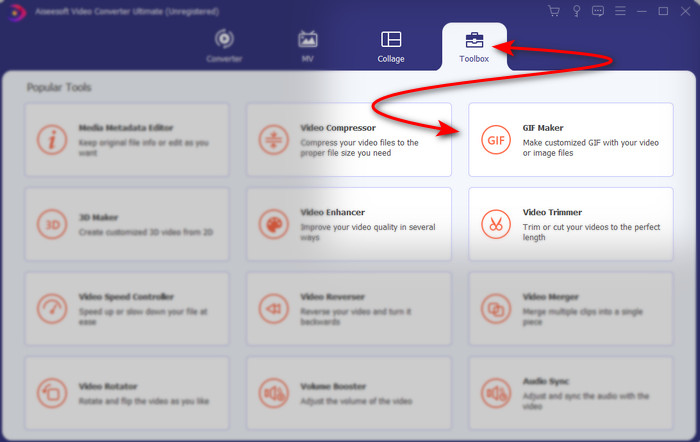
Bước 2. Nhấn vào Video sang GIF tiếp theo, một thư mục tệp sẽ bật lên ngay sau khi bạn nhấp vào nó. Nhấn vào tệp video bạn muốn chuyển thành GIF và nhấn Mở.
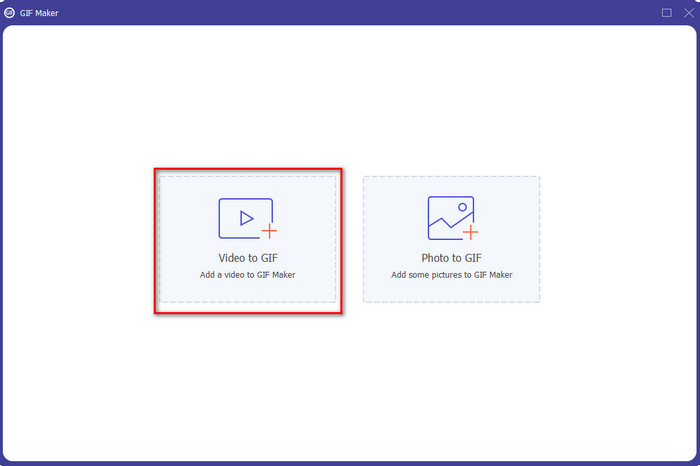
Bước 3. Trên giao diện, nhấp vào cây đũa phép để chỉnh sửa video của bạn. Sau khi chỉnh sửa xong, hãy nhấp vào đồng ý để lưu sửa đổi bạn đã thực hiện.
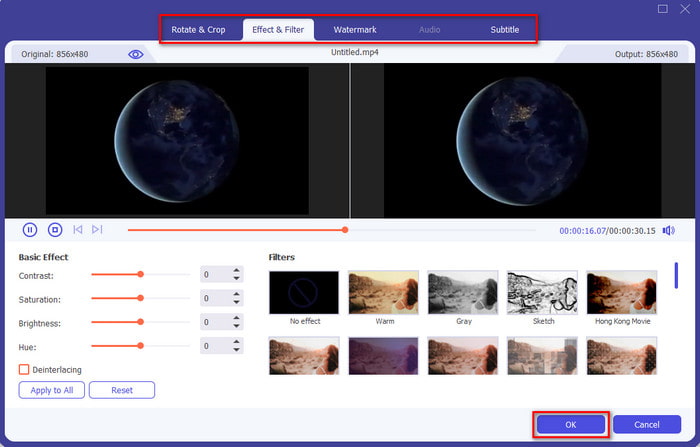
Bước 4. Nhấp chuột Tạo GIF để lưu GIF vào bộ nhớ của bạn ngay lập tức. Sau khi quá trình chuyển đổi video thành GIF hoàn tất, trình khám phá tệp sẽ hiển thị trên màn hình có tệp GIF, hãy nhấp vào tệp đó để xem.
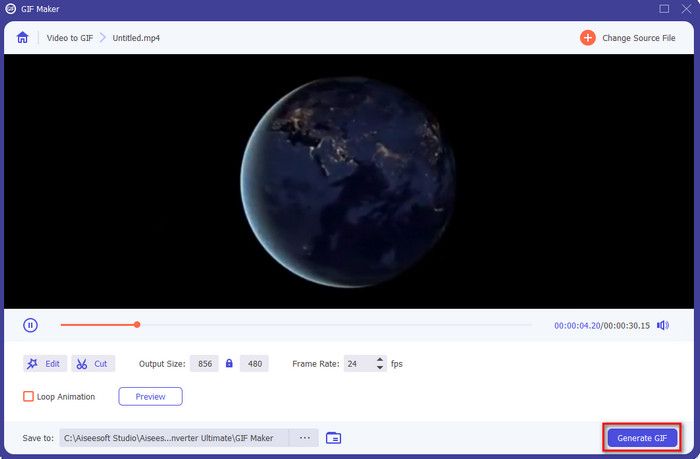
4 bước đơn giản để tạo ảnh động GIF từ ảnh:
Bước 1. nếu phần mềm đã được cài đặt hoàn chỉnh thì hãy mở nó lên. Đi đến Hộp công cụ và tìm phần Trình tạo GIF ở đó.
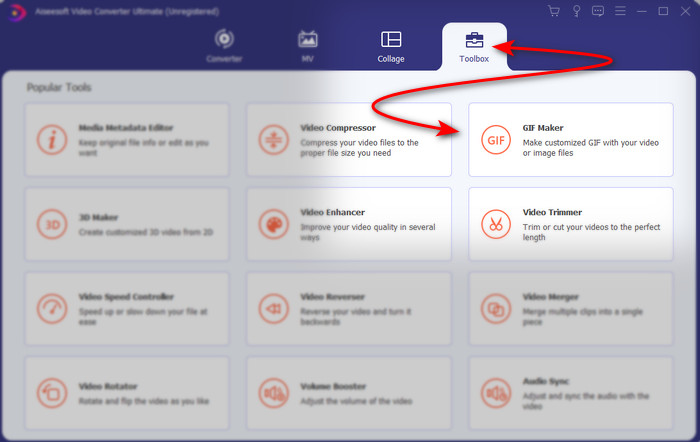
Bước 2. Để biến hình ảnh của bạn thành GIF động, hãy nhấp vào Hình ảnh thành GIF. Một thư mục sẽ hiển thị bên cạnh màn hình của bạn và chọn hình ảnh đầu tiên, sau đó nhấp vào Mở.
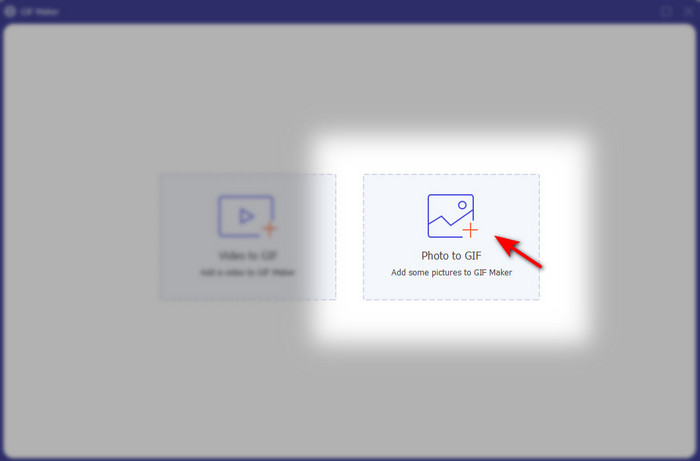
Bước 3. Các Cài đặt đầu ra sẽ tự động hiển thị, nhấp vào đồng ý tiến hành với. Để thêm hai hoặc nhiều hình ảnh, hãy nhấp vào nút +. Ngoài ra, ở đây bạn không thể thực hiện các chỉnh sửa lớn như video thành GIF cung cấp. Vì vậy, thay vào đó, bạn có thể điều chỉnh vị trí của hình ảnh và thời lượng.
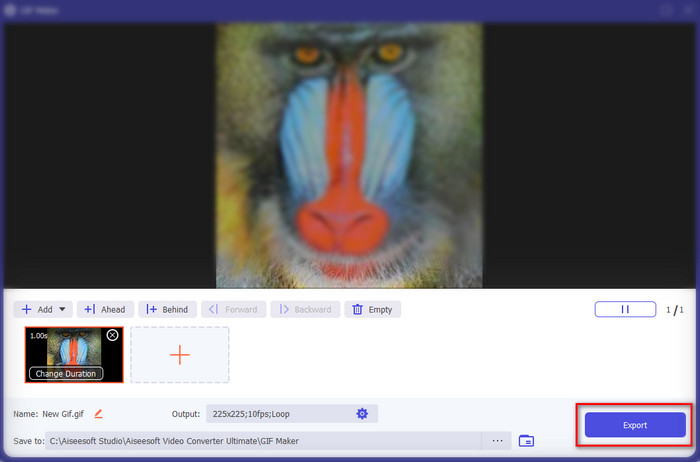
Bước 4. Nếu mọi thứ đã được giải quyết, đây không phải là lúc để nhấp vào Xuất khẩu để tiếp tục. Nếu quá trình xuất hoàn tất, trình quản lý tệp sẽ bật lên tiếp theo với tệp GIF bạn đã tạo trước đó.
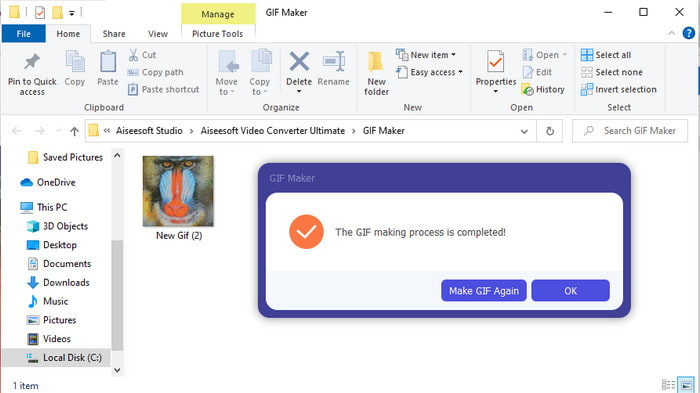
Có liên quan:
Cách đăng ảnh GIF trên Instagram
Chuyển đổi GIF sang video trực tuyến tốt nhất
Phần 4. Câu hỏi thường gặp về Tạo ảnh GIF làm hình nền của bạn
Tại sao GIF đóng băng khi được sử dụng làm nền?
Tất cả các thiết bị không hỗ trợ GIF làm nền một cách tự nhiên. Tuy nhiên, bạn vẫn có thể sử dụng công cụ của bên thứ ba để áp dụng ảnh GIF trên nền của mình.
Tôi có thể lưu ảnh GIF động trực tuyến và sử dụng chúng làm hình nền trên iPhone của mình không?
Hoàn toàn đồng ý! Bạn có thể lưu chúng. Nếu bạn hiện đang sử dụng GIPHY thì hãy nhấp vào dấu chấm lửng để lưu nó dưới dạng ảnh trực tiếp. Vì vậy, bây giờ, bạn có thể bỏ qua các bước chuyển đổi GIF thành video trực tiếp và chỉ cần tiến hành cách sử dụng GIF để sử dụng nó làm nền ở trên.
Hình nền động có tốn pin không?
Thực tế là có, vì hình nền động hoặc hình nền chuyển động tiêu tốn gần 2-4% thời lượng pin vì CPU và GPU vẫn đang chạy ở chế độ nền.
Phần kết luận
Khi chúng ta kết thúc, chúng ta phát hiện ra rằng bây giờ chúng ta có thể sử dụng GIF làm hình nền để làm cho hình ảnh đơn giản của chúng ta trở nên sống động. Tất nhiên, tất cả các ứng dụng được trình bày ở đây đều tuyệt vời trong công việc của riêng chúng. Cũng giống như Video Converter Ultimate với phần mềm này, bạn có thể dễ dàng học cách sử dụng GIF làm hình nền của bạn bất kể nền tảng là gì. Vì vậy, nếu bạn muốn tạo một ảnh GIF độc đáo thì hãy tải xuống công cụ này trên máy tính để bàn của bạn và thử nó cho chính mình.



 Chuyển đổi video Ultimate
Chuyển đổi video Ultimate Trình ghi màn hình
Trình ghi màn hình


